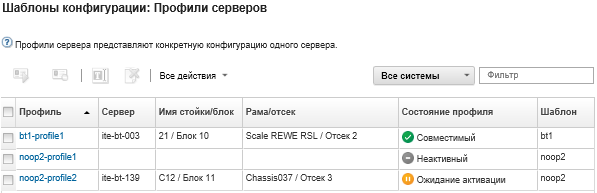Назначение профиля сервера можно отменить для сервера или отсека рамы, деактивировав профиль.
Процедура
Чтобы деактивировать профиль сервера, выполните указанные ниже действия.
- В строке меню Lenovo XClarity Administrator нажмите . Отобразится страница Шаблоны конфигурации: профили серверов.
- Выберите профиль сервера, который нужно деактивировать.
Текущее состояние профиля сервера указано в столбце Состояние профиля.
- Нажмите значок Деактивировать профиль сервера (
 ).
). - Выберите один из следующих вариантов деактивации:
Сброс параметров удостоверения IMM. Сбрасываются настроенные в профиле параметры удостоверения (включая имя хоста, имя устройства или назначенные посредством интерфейса управления статические IP-адреса контроллера управления материнской платой). Сбрасываются только параметры, настроенные с помощью связанного шаблона сервера.
Для серверов со статически назначаемыми IP-адресами этот параметр обеспечивает включение режима DHCP. Если в сети нет работающего DHCP-сервера, сервер необходимо перенастроить вручную с использованием допустимого статического IP-адреса. Для стоечных и башенных серверов Converged, NeXtScale и System x требуется повторно начать управление с помощью XClarity Administrator.
Выключение сервера. Сервер выключается. Когда сервер снова включается, назначения виртуальных адресов возвращаются к встроенным значениям по умолчанию.
Принудительная деактивация. Профиль сервера деактивируется, даже если сервер удален или с ним нет связи.
Сброс параметров внутренних портов коммутатора. Сбрасываются настроенные в профиле параметры внутренних портов коммутатора до значений по умолчанию, в том числе отключение режима UFP и удаление связанных vport участников из определений VLAN. Сбрасываются только параметры, настроенные с помощью связанного шаблона сервера.
По умолчанию этот параметр отключен.
Выберите этот параметр, чтобы оставить порты коммутатора в состоянии, в котором профиль сервера можно развернуть на другом сервере без параметров, которые будут конфликтовать с предыдущей конфигурацией портов коммутатора.
- Нажмите Деактивировать.
Результаты
Состояние профиля сервера на странице «Шаблоны конфигурации: профили серверов» поменяется на «Неактивный».
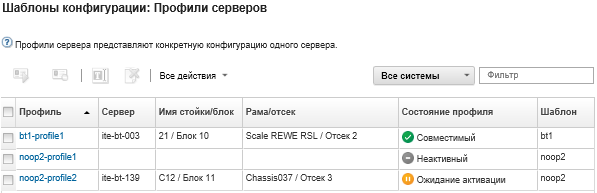
Если XClarity Administrator не может связаться с контроллером управления (например, если контроллер управления находится в состоянии ошибки или перезапускается), деактивация профиля сервера завершается сбоем, и профиль сервера не деактивируется. В этом случае повторите попытку деактивации профиля, выбрав вариант «Принудительная деактивация». На сервере, которому ранее был назначен удаляемый профиль, сохранятся настроенные в профиле параметры удостоверения и назначения адресов. Во избежание конфликтов адресов сервер необходимо вручную выключить и удалить из инфраструктуры.